Safari — довольно стабильная программа. Apple сделала так, чтобы браузер по умолчанию без проблем работал в хорошо оптимизированной среде iOS. Но тут и там могут возникнуть некоторые проблемы. И, возможно, самый большой кошмар каждого пользователя — это когда его браузер не может подключиться к Интернету.
Действительно, сообщения о проблемах с подключением в Safari встречаются довольно часто. Пользователи сообщают об этой проблеме уже много лет. Но, к счастью, большинство этих проблем с интернет-соединением легко решаемы. На самом деле, обычно требуется простое общее решение, и подключение к Интернету восстанавливается.
В этой статье мы сосредоточимся на проблемах, тесно связанных с самим Safari. Итак, если вы не можете подключиться к Интернету с помощью любого другого приложения, у вас другая проблема. В этом случае попробуйте другие решения , такие как перезагрузка маршрутизатора, проверка соединения WiFi и т. д.
Но если вы не можете подключиться к Интернету только через Safari, вам могут пригодиться следующие решения. Ни одно из этих решений не является ракетостроением, но, какими бы непривлекательными они ни казались, они действительно решили проблему для большинства пользователей. Так что, по крайней мере, попробуйте.
Оглавление:
- Очистить данные веб-сайта
- Обновите свой iPhone
- «Разрешить» Safari использовать сотовые данные
- Сбросить настройки сети
- Выполнить сброс до заводских настроек
Решение 1. Очистить данные веб-сайта
Первое, что делает большинство людей, когда возникает какая-либо проблема с приложением, — очищает кеш и данные этого приложения. И Сафари ничем не отличается. Итак, мы собираемся начать процесс устранения неполадок с очистки кеша и данных Safari.
Если вы не знаете, как это сделать, просто следуйте этим инструкциям:
- Перейдите в приложение « Настройки », перейдите в Safari .
- Теперь прокрутите вниз и коснитесь вкладки « Дополнительно ».
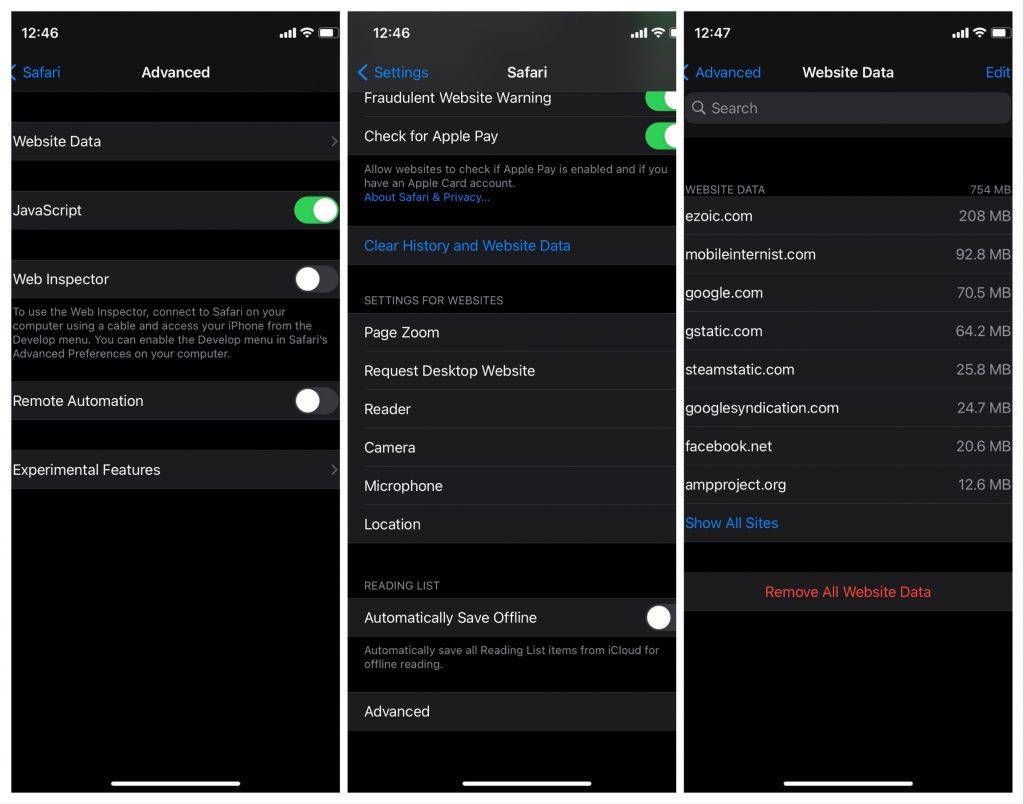
- Нажмите «Данные веб -сайта » > «Удалить все данные веб-сайта».
Вот и все, данные вашего приложения теперь ясны, и, надеюсь, проблема решена. Если у вас возникли проблемы с очисткой данных сайта или файлов cookie (поскольку это также было проблемой для некоторых людей), ознакомьтесь с этой статьей .
Решение 2. Обновите свой iPhone
Вполне возможно, что проблема в самой системе. Скорее всего после какого-то обновления. А поскольку Safari получает обновления через систему, есть большая вероятность, что последний патч испортил ваш браузер.
Обновления iOS печально известны тем, что вызывают различные спорные проблемы. Хотя этот инцидент не так опасен, как предполагаемый инцидент с разрядкой батареи, он все же довольно раздражает. Не обвиняйте Apple в доставке ошибочных обновлений, потому что каждое программное обеспечение на любой платформе подвержено проблемам, вызванным обновлениями. Просто так это работает.
В любом случае, если вы обнаружите, что проблема действительно была вызвана самым последним обновлением, вы практически ничего не сможете с этим поделать. Кроме ожидания, когда Apple выпустит новое обновление. Если проблема широко распространена, команда разработчиков быстро признает ее и выпустит последующий патч.
Конечно, вы можете что-то сделать, даже если обновление вызывает проблему. Однако, поскольку каждое обновление отличается, я не могу точно сказать, что здесь делать. Просто найдите дополнительную информацию об этом конкретном обновлении, и, возможно, вы найдете что-то полезное.
Решение 3. «Разрешить» Safari использовать сотовые данные.
iPhone позволяет применять всевозможные ограничения к тому, к какому контенту имеют доступ ваши приложения. Итак, если вы не можете получить доступ к Интернету через Safari, есть большая вероятность, что ваши разрешения не позволяют вам это сделать.
Итак, следующее, что мы собираемся попробовать, — это убедиться, что вы получили все необходимые разрешения для доступа в Интернет через Safari. Вот что вам нужно сделать:
- Перейдите в « Настройки » .
- Коснитесь «Перейти к сотовой связи » .
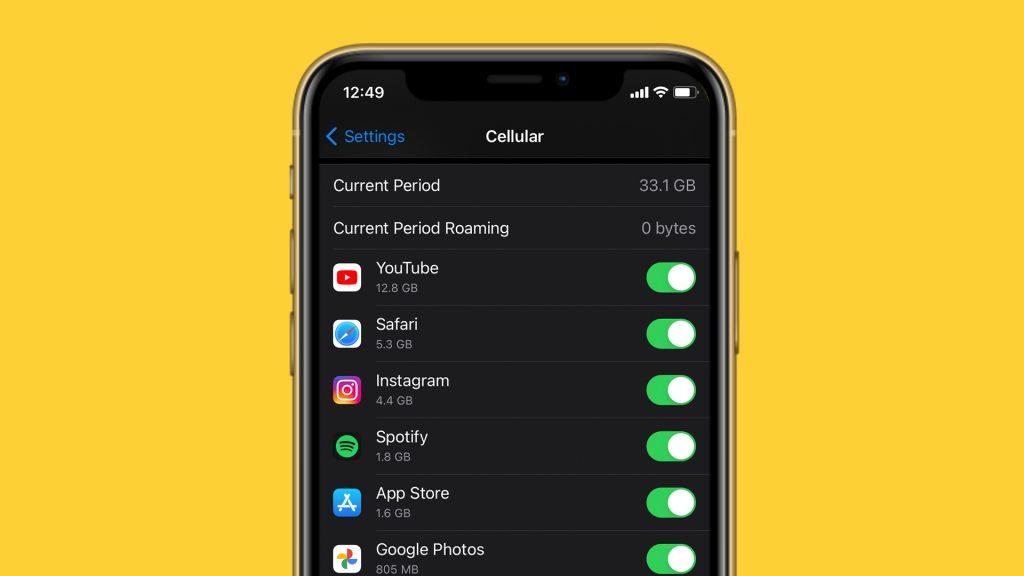
- Прокрутите вниз и убедитесь, что Safari разрешено использовать сотовые данные.
Теперь у вас есть все необходимые разрешения для доступа к веб-сайтам через Safari. Если вы по-прежнему не можете подключиться к Интернету, перейдите к другому решению.
Решение 4. Сброс настроек сети
На самом деле сброс настроек сети — это общее решение. Но это также сбросит настройки Safari, если мы что-то пропустили. Так сказать, быстрое решение. Это определенно сэкономит вам время и силы.
Вот как сбросить настройки сети в iOS:
- Откройте Настройки .
- Коснитесь Общие .
- Коснитесь «Сброс» .
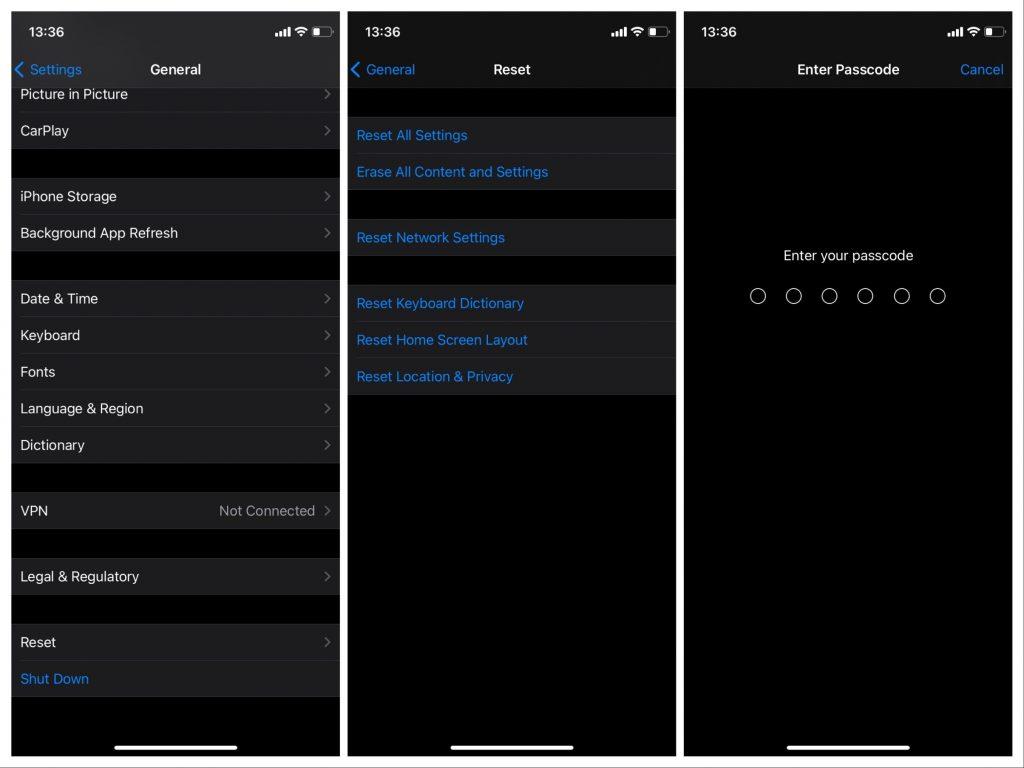
- Выберите «Сбросить настройки сети» .
- Введите пароль.
- Нажмите «Сброс» для подтверждения.
- Перезагрузите устройство.
Теперь у вас есть сброс настроек сети и Safari. Если это не помогло, есть последнее, самое строгое решение.
Решение 5. Выполните сброс до заводских настроек
И, наконец, последнее решение — выполнить сброс настроек вашей системы до заводских. Это имеет ту же цель, что и сброс настроек сети, но в большей степени, потому что вы сбрасываете всю систему.
Вот как сбросить настройки до заводских:
- Перейдите в « Настройки » .
- Коснитесь Общие .
- Коснитесь «Сброс» .
- Выберите «Удалить все содержимое и настройки» .
- Не забудьте сделать резервную копию ваших данных перед подтверждением.
- Подтвердите выбор и начните процесс.
- Позже вы должны выбрать «Восстановить» из функции резервного копирования iCloud.
Вот об этом. Я надеюсь, что хотя бы одно из этих решений помогло вам решить проблему с интернет-соединением Safari. Если у вас есть какие-либо комментарии, вопросы или предложения, просто напишите их в комментариях ниже.
Примечание редактора: эта статья была первоначально опубликована в апреле 2018 года. Мы позаботились о том, чтобы она была свежей и точной.

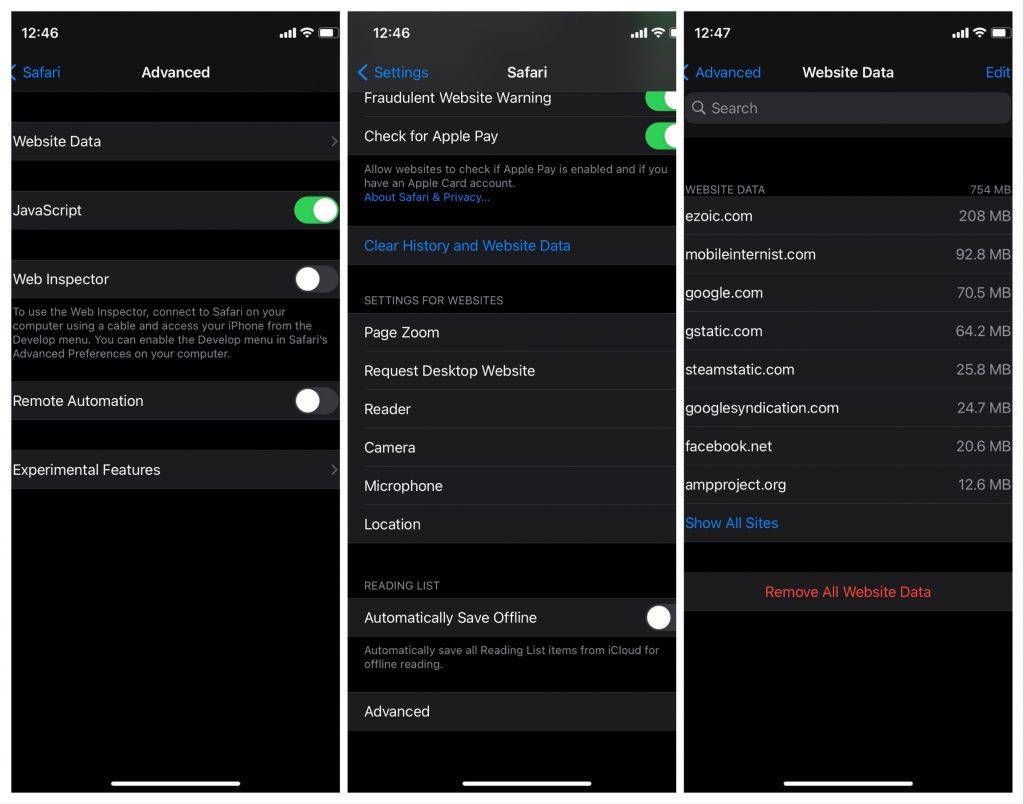
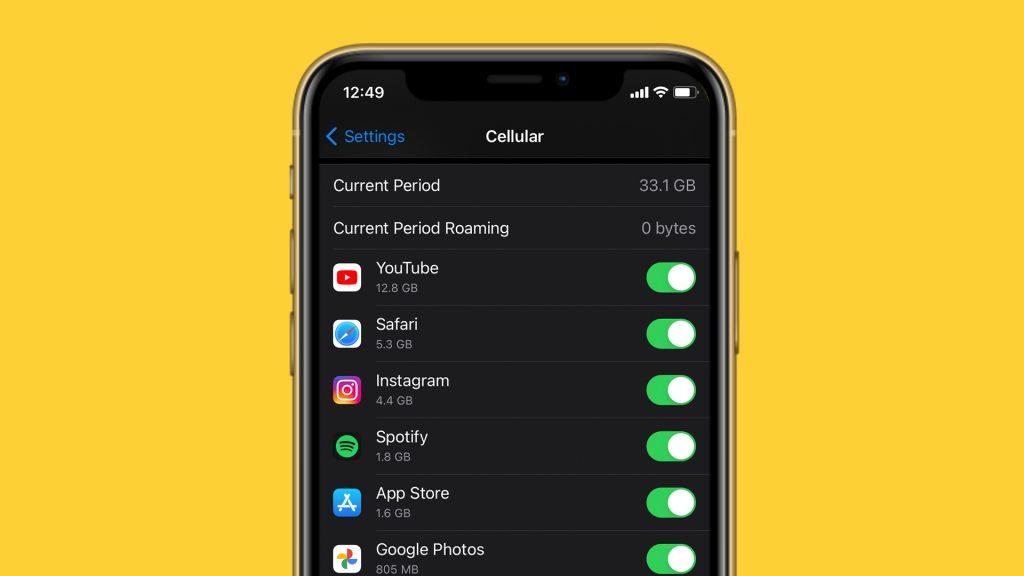
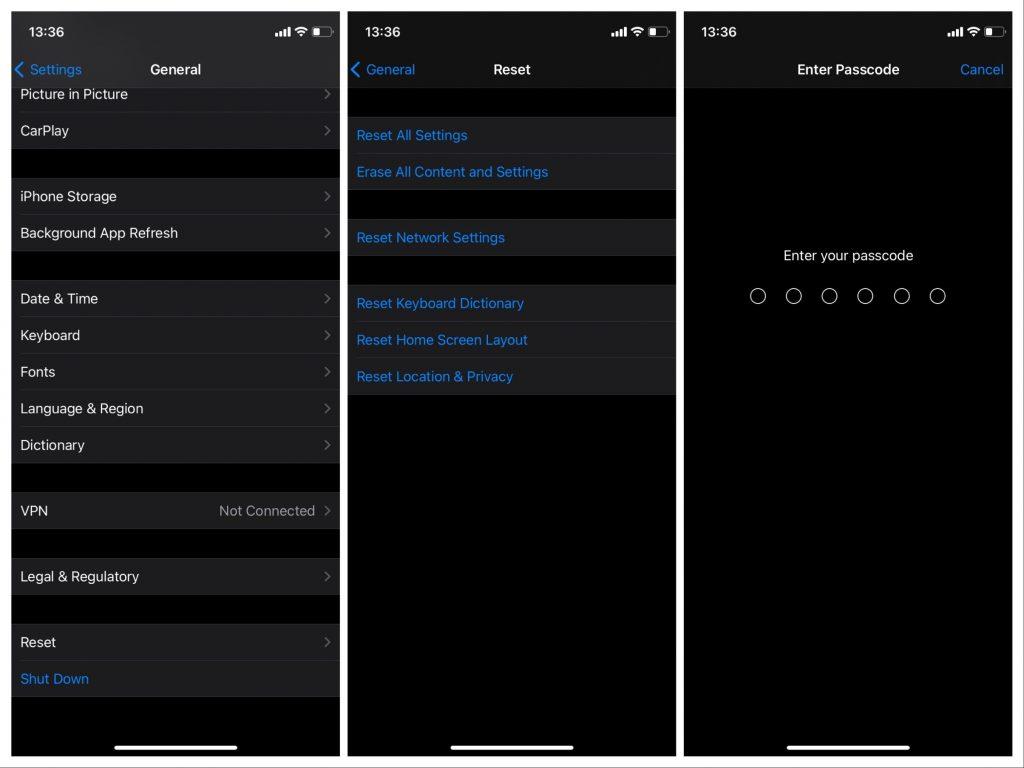

![Как решить проблему «Sims 4 Сим не спит»? [ПРОВЕРЕННЫЕ СПОСОБЫ] Как решить проблему «Sims 4 Сим не спит»? [ПРОВЕРЕННЫЕ СПОСОБЫ]](https://luckytemplates.com/resources1/images2/image-6501-0408151119374.png)


![Исправить Dungeon Siege 2 без указателя мыши [ПРОВЕРЕННЫЕ СПОСОБЫ] Исправить Dungeon Siege 2 без указателя мыши [ПРОВЕРЕННЫЕ СПОСОБЫ]](https://luckytemplates.com/resources1/images2/image-5004-0408151143369.png)

![Ваш компьютер или сеть могут отправлять автоматические запросы [ИСПРАВЛЕНО] Ваш компьютер или сеть могут отправлять автоматические запросы [ИСПРАВЛЕНО]](https://luckytemplates.com/resources1/images2/image-1491-0408150724646.png)
